Телевизоры F43H8050C - инструкция пользователя по применению, эксплуатации и установке на русском языке. Мы надеемся, она поможет вам решить возникшие у вас вопросы при эксплуатации техники.
Если остались вопросы, задайте их в комментариях после инструкции.
"Загружаем инструкцию", означает, что нужно подождать пока файл загрузится и можно будет его читать онлайн. Некоторые инструкции очень большие и время их появления зависит от вашей скорости интернета.
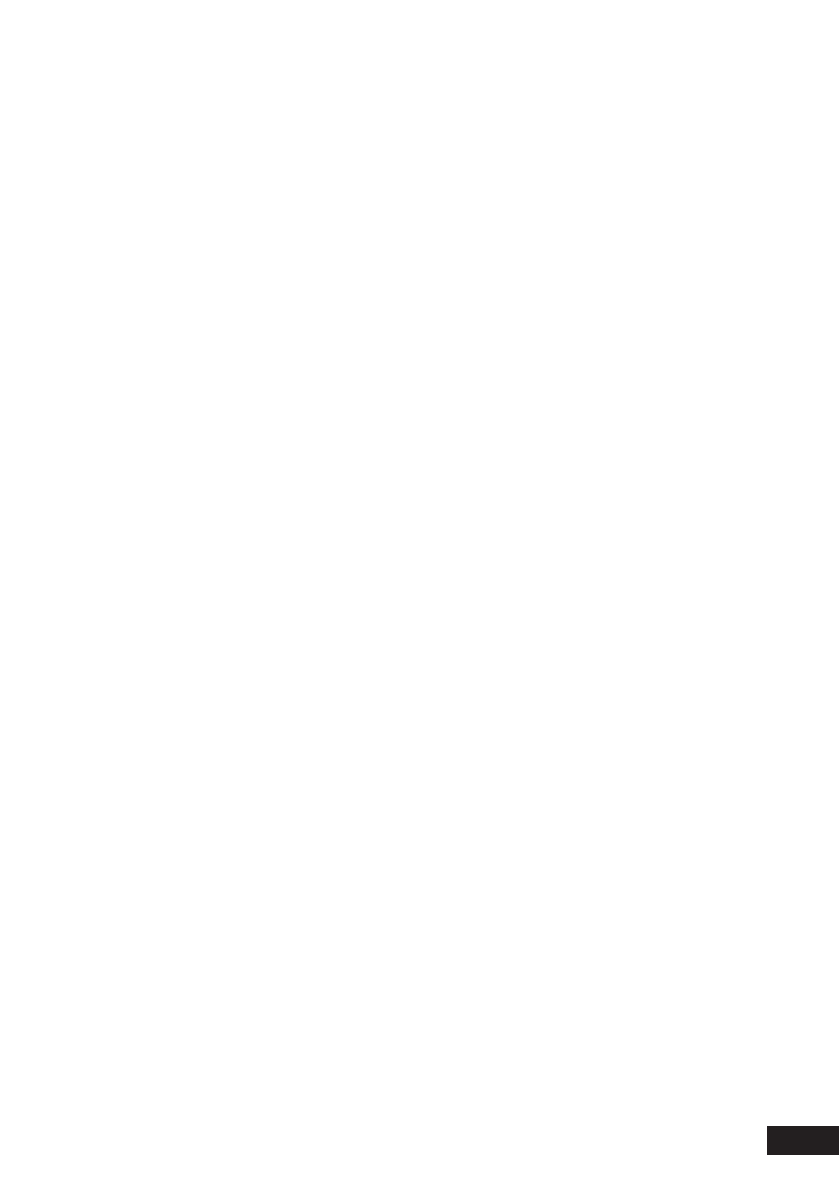
25
Первое включение
1. Присоедините телевизор к розетке ~220–240 В, 50 Гц и нажмите кнопку
включения я на корпусе или пульте телевизора. Дождитесь, когда телеви-
зор загрузится, и на экране отобразится приветствие. Затем нажмите
OK
на
пульте.
2. Прочитайте пользовательское соглашение и нажмите
OK
на пульте.
3. Выберите, как телевизор будет подключён к Интернету: через Wi-Fi или
локальную сеть. Если используется беспроводная сеть, найдите её в списке,
нажмите
OK
на пульте и введите пароль от сети. Для подключения к локаль-
ной сети просто подключите провод LAN и выберите
По проводу
.
4. Если Вы не хотите подключать телевизор к Интернету, нажмите
Пропустить
— произойдёт переход к этапу подключения пульта (см. п. 7). Обратите
внимание, что без Интернета Вы не сможете смотреть телеканалы и видео
из сети, кроме того, у телевизора не будет обновляться прошивка.
5. Выберите часовой пояс.
6. Телевизор начнёт поиск обновлений прошивки в Интернете. Дождитесь
завершения операции.
7. Войдите в свой аккаунт на Яндексе:
◦
Если на Вашем смартфоне стоит приложение Яндекс, и Вы в нём авторизо-
ваны, откройте его, в поисковой строке нажмите на значок камеры
и отсканируйте QR-код с экрана телевизора.
◦
Если у Вас нет приложения Яндекс, на любом подключённом к Интернету
компьютере, телефоне или планшете откройте браузер и введите в адрес-
ную строку yandex.ru/activate. Если на сайте отобразится запрос авториза-
ции — войдите в свой аккаунт. Затем введите код с экрана телевизора
и нажмите
Войти
.
◦
Если для входа в аккаунт Яндекса Вы используете двухфакторную аутенти-
фикацию, откройте приложение Яндекс.Ключ, и отсканируйте QR-код
с экрана телевизора.
8. Дождитесь завершения авторизации и нажмите
OK
на пульте.
9. На экране отобразится запрос на подключение пульта к телевизору через
Bluetooth. Для начала подключения одновременно нажмите кнопки умень-
шения и увеличения громкости на пульте и удерживайте их, пока индикатор
не замигает. Когда подключение завершится, откроется домашний экран
телевизора.
Содержание
- 8 Уважаемый покупатель!; Декларация
- 9 Меры предосторожности
- 11 Перевозка телевизора
- 12 Установка телевизора; Советы по установке телевизора
- 15 Сборка подставки и настенная установка; Сборка подставки
- 16 Спецификация настенного крепления
- 17 Схема телевизора; Передняя панель
- 18 Задняя панель
- 19 Внешние подключения; Подключение антенны
- 20 Подключение HDMI устройств; Подключение усилителя НЧ; Подключение компьютера
- 21 Подключение DVD-проигрывателя; Подключение карты условного доступа CI+; Установка CAM-модуля в слот COMMON INTERFACE
- 23 Пульт дистанционного управления
- 25 Первое включение
- 26 Домашний экран
- 27 Настройка; Подключить пульт или другое устройство через
- 30 и ролики
- 32 Смотреть медиафайлы с USB-носителя
- 34 Возможные проблемы и их решения
- 38 Стандарт ISO 13406-2 различает 4 типа дефектных пикселей; Технические характеристики SMART-системы
- 39 Технические характеристики
- 40 Правила и условия монтажа, хранения, перевоз ки
- 41 Дополнительная информация; Техническое обслуживание
- 43 Гарантийный талон; SN/IMEI:
Характеристики
Остались вопросы?Не нашли свой ответ в руководстве или возникли другие проблемы? Задайте свой вопрос в форме ниже с подробным описанием вашей ситуации, чтобы другие люди и специалисты смогли дать на него ответ. Если вы знаете как решить проблему другого человека, пожалуйста, подскажите ему :)



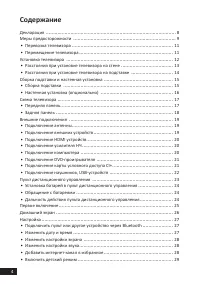

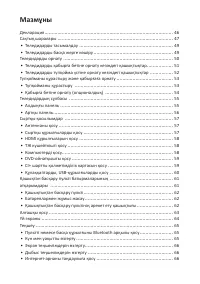
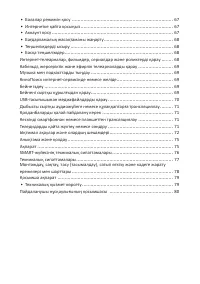
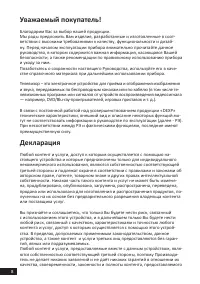



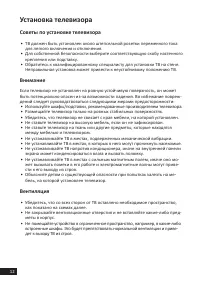
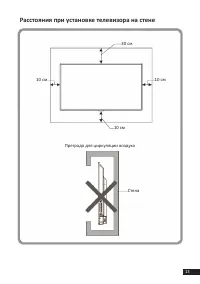
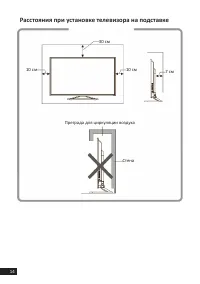
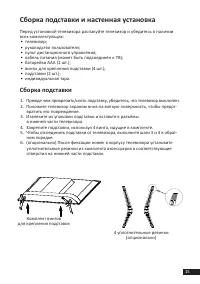
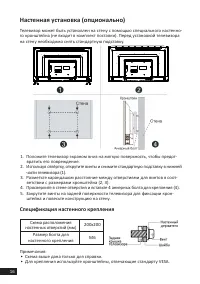
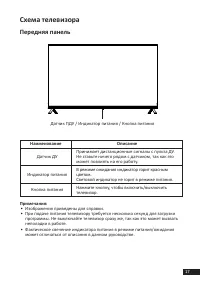
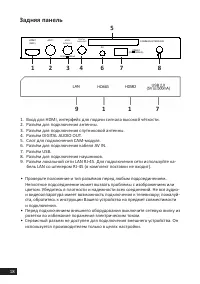
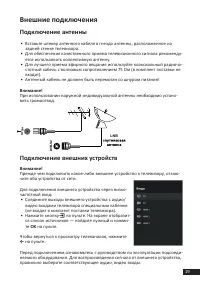

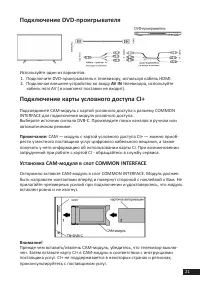
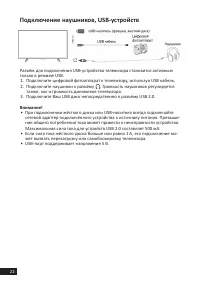

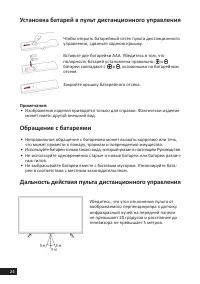

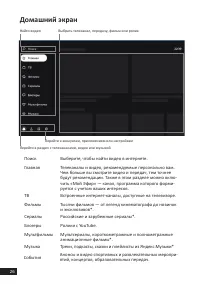

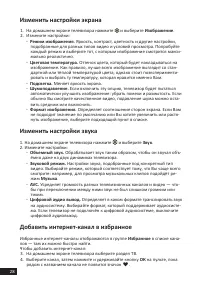



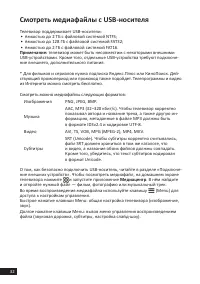

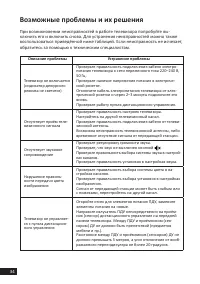
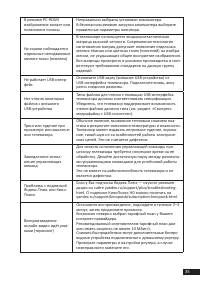
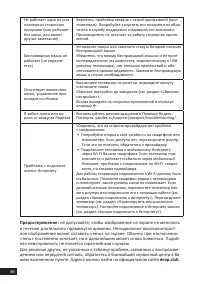
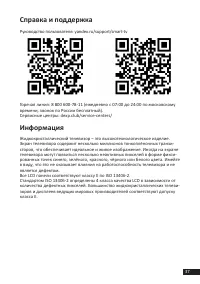

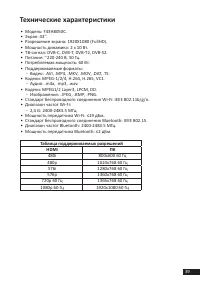
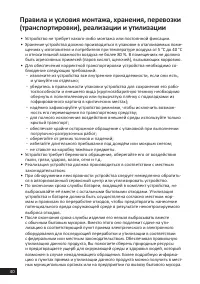

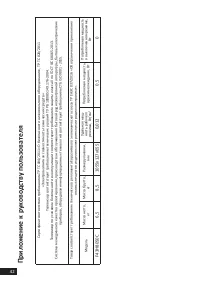



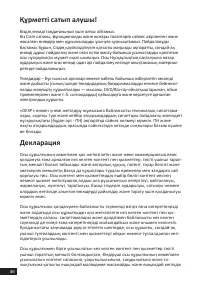
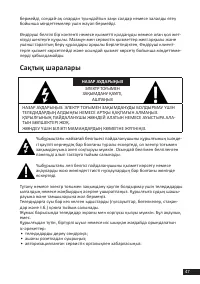
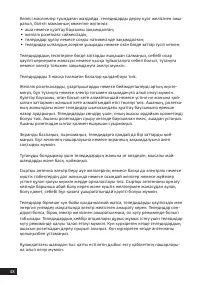
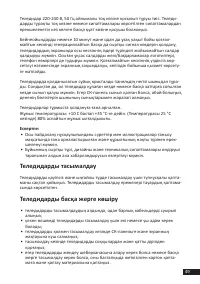
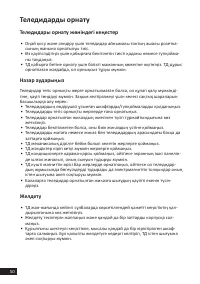
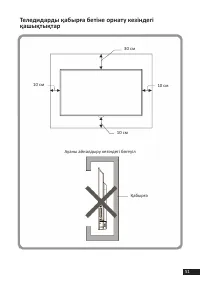
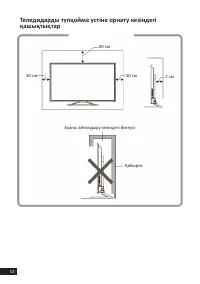
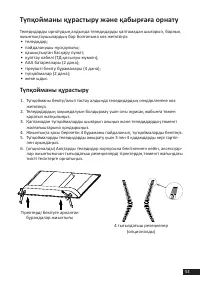
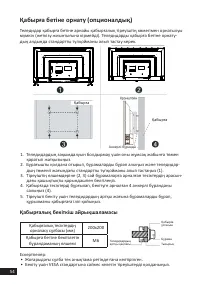
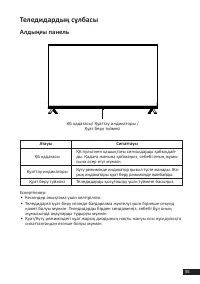
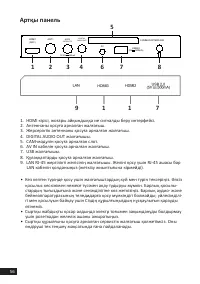
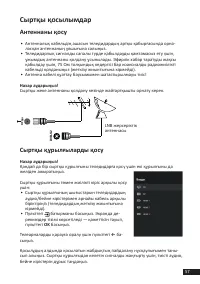
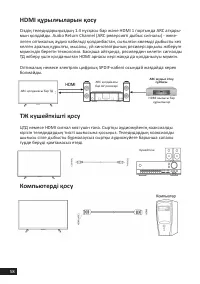
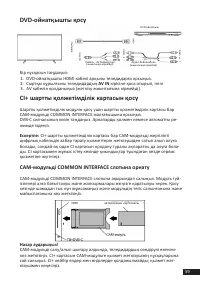
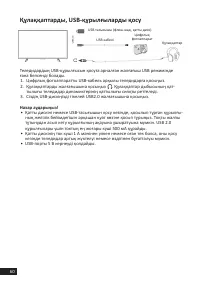
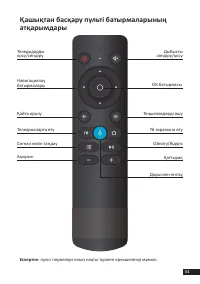
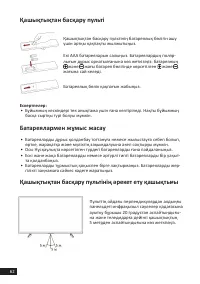
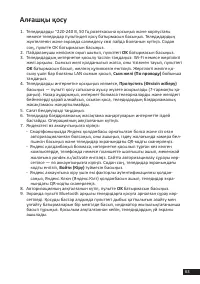
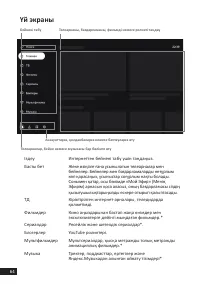


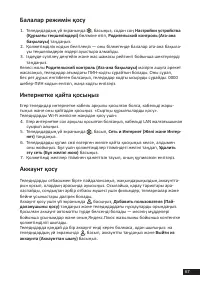


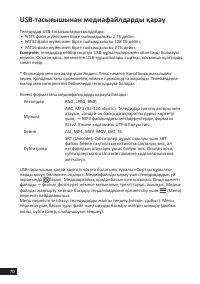

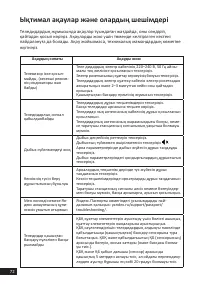
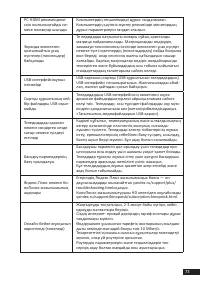
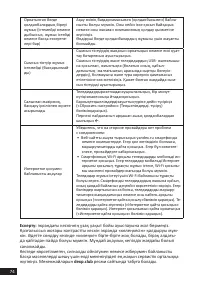
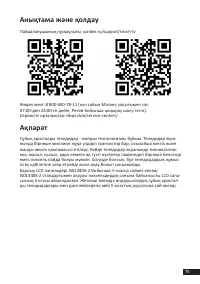
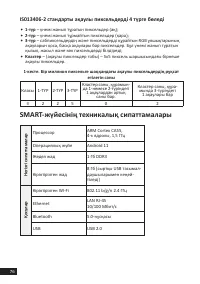
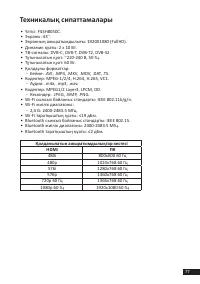

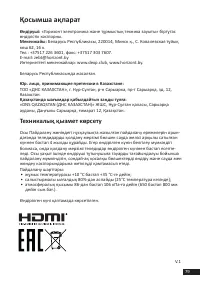
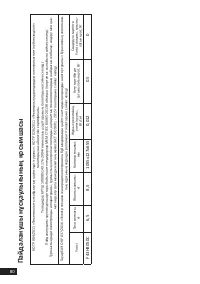
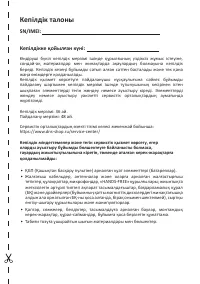
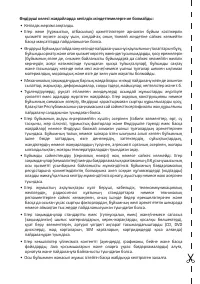








На смарт телевизоре DEXP F43H8050C не получается подключить DTV/ Прошу подсказать как правильно настроить бесплатные цифровые каналы. Благодарю
Как восстановить дтв каналы?